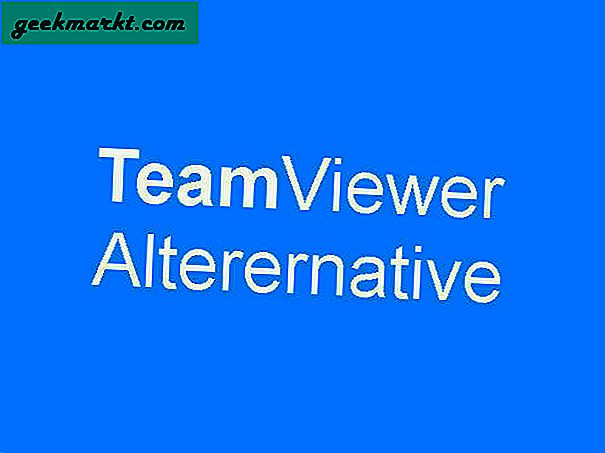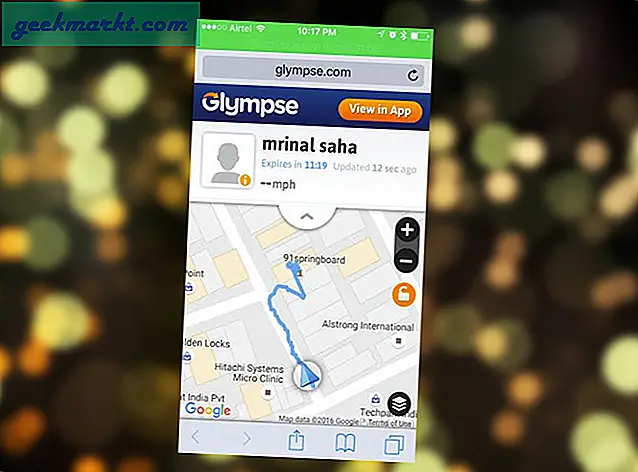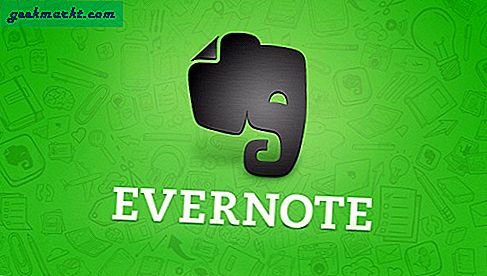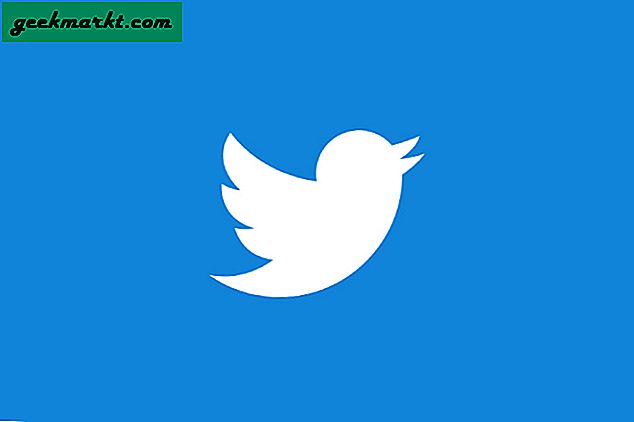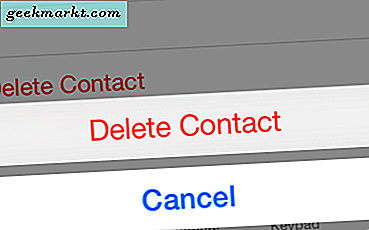
Gjennom våre liv møter de fleste av oss massevis av mennesker. Mens det tidligere ikke var så mye, er det ikke lenger tilfelle. Hvis du tar ut telefonen din nå og ser gjennom kontaktene dine, er det en god sjanse for at du sjelden (hvis noen gang) kontakter de fleste av dem. De tar rett og slett opp plass på telefonen. Mens de ikke skader noen ved å være i kontaktlisten din, er det noen grunner til at du kanskje ikke vil ha dem der. Hvis du selger telefonen, vil du sannsynligvis bli kvitt kontaktene dine. Det samme gjelder hvis du bare blir irritert over å bla gjennom hundrevis av mennesker som du ikke engang snakker med.
Mens du har massevis av kontakter, kan det ikke bry noen mennesker, det kan virkelig være et problem for noen. Du kan tenke på deg selv "det er greit, bare slette noen av dem". Det er imidlertid mye enklere sagt enn gjort. Faktisk er det ingen måte å masse slette kontakter på iPhone. Hvis du vil tynne flokken litt ut på enheten, må du gjøre det en etter en. Det er et alternativ å slette hver enkelt kontakt, men det kan være for mye for noen, hvis du ikke vil helt rense enheten når det gjelder kontakter.
Hvis du heller ikke vil slette hver kontakt (eller mest) for hånd, vil vi nå vise deg hvordan du sletter alle kontaktene dine på iPhone samtidig. Det kan være lett nok å legge tilbake de få som du vil beholde, så dette kan være en god metode for noen. Dette vil trolig ta timer for noen mennesker, men dette ryddige lille trikset kan få det gjort for deg på bare noen få minutter og vil spare deg for massevis av tid.

Slik sletter du alle kontaktene dine på iPhone
Trinn 1: Åpne Innstillinger-appen og bla ned til Kontakter-fanen og klikk så på den knappen.
Trinn 2: Når du klikker på knappen, skyver du "Kontakter funnet i Apps" til avstanden.
Trinn 3: Deretter klikker du på Kontoer-knappen og velger en ikke-iCloud-konto, for eksempel Gmail eller en annen.
Trinn 4: Skyv glidebryteren Kontakter til "Av" -posisjonen. Å gjøre dette vil føre deg til å bli bedt om å slette alle kontaktene som er lagret lokalt på telefonen.
Trinn 5: Når du velger Slett fra min iPhone, blir kontaktene dine tilknyttet den kontoen slettet.
Trinn 6: Gå tilbake og gjør dette for de ulike kontoene på telefonen din, og når du gjorde det, bør du ikke ha noen kontakter igjen.
Hvis du har tilgang til en stasjonær eller bærbar datamaskin, er det også en annen måte å gjøre det på. Gå til iCloud-nettstedet og logg inn med iCloud-kontoen din. Før du går videre, må du logge på din iCloud-konto på telefonen. Deretter vil du åpne Kontakter-menyen på ICloud-websiden. Deretter er det noen ting du kan gjøre med hensyn til hvordan du vil slette kontaktene dine.
Hvis du holder kontrollknappen og klikker på flere forskjellige personer i kontaktlisten, vil du kunne slette dem i bulk. Men hvis du vil slette dem alle, kan du trykke på kontroll og A-knappen, som vil velge alle kontaktene dine og tillate deg å slette dem alle samtidig. Når du har dem alle valgt, kan du trykke den lille kontrollknappen nederst til venstre på skjermen. Herfra velger du å slette dem, og de vil være av enheten din. Men sørg for at du virkelig vil at alle slettes, ettersom du en gang har slettet alle kontaktene, vil du ikke kunne reversere beslutningen.
Men hvis ingen av disse versjonene på en eller annen måte ikke virker for deg, eller du ikke ønsker å slette hver eneste kontakt (bare de fleste), er det en annen måte. Det vil imidlertid kreve at du laster ned en tredjeparts app. Det er mange apps der ute som kan gi deg mulighet til å slette folk i kontaktlisten din. I fremtiden vil det være fantastisk hvis de inkluderte dette i standardinnstillingene, men for nå må en av disse tredjepartsappene gjøre.
Alt i alt suger det at det å være så vanskelig å slette kontakter i iPhone, men det er akkurat slik det er for nå. Forhåpentligvis vil dette bli endret i fremtiden, og vi vil enkelt kunne slette bulkkontakter til iPhone. Selv om du har tonnevis av kontakter, gjør ikke telefonen egentlig vondt eller senker den, kan det være irriterende å stadig gå gjennom en rekke kontakter for å komme til personen du faktisk vil snakke med.